来源:小编 更新:2024-11-08 11:24:22
用手机看

微星小飞机(MSI Afterburner)是一款功能强大的显卡超频工具,它可以帮助用户提升显卡性能,同时还能实时监控硬件信息。对于初次接触微星小飞机的用户来说,了解如何安装和设置中文界面是非常重要的。以下是详细的安装及中文设置教程,帮助您轻松上手。
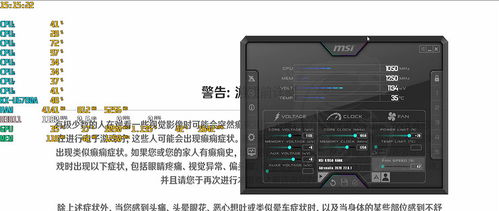
首先,您需要从微星官方网站下载微星小飞机的最新安装包。您可以通过以下步骤进行下载:
访问微星官方网站:https://www.msi.com/Landing/afterburner/graphics-cards
在页面上方找到“下载”按钮,点击进入下载页面。
在下载页面中,选择适合您显卡型号的版本,并点击“下载”按钮。
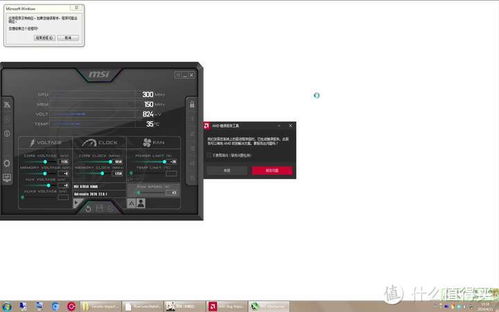
下载完成后,双击运行安装包,按照以下步骤进行安装:
双击运行下载的安装包,打开安装向导。
在安装向导中,选择安装语言,默认为简体中文,点击“OK”。
阅读许可协议,勾选“我同意”,点击“下一步”。
选择安装路径,建议不要使用中文路径,以免出现兼容性问题。
选择安装组件,默认即可,点击“下一步”。
开始安装,等待安装完成。
安装完成后,点击“完成”按钮。

安装完成后,您可能需要将微星小飞机的界面设置为中文。以下是设置步骤:
打开微星小飞机,点击左侧的“设置”按钮。
在设置界面中,切换到上方的“用户界面”选项。
点击“语种”右侧的选项框,选择下拉列表中的“汉化版”。
点击“应用”按钮,确认更改。
此时,微星小飞机的界面将变为中文。

RTSS是微星小飞机的一个附加功能,用于实时监控游戏性能。如果您需要将RTSS的界面设置为中文,请按照以下步骤操作:
打开微星小飞机,点击左侧的“RTSS”按钮。
在RTSS界面中,点击下方的“setup”按钮。
在弹出的设置窗口中,切换到上方的“User interface”选项。
点击“language”右侧的选项框,选择下拉列表中的“Chinese”。
点击“中文版默认皮肤”选项,选择合适的皮肤。
点击“确定”按钮,确认更改。
此时,RTSS界面也将变为中文。
通过以上步骤,您已经成功安装了微星小飞机,并设置了中文界面。现在,您可以开始使用这款强大的显卡超频工具,提升您的游戏体验了。